حل مشکلات مربوط به کار نکردن و عدم اتصال بلوتوث گوشی
بلوتوث فناوری جدیدی نیست ولی مشاهده میکنیم که در تمامی دستگاه های جدید هنوز مورد استفاده قرار میگیرد. بلوتوث فناوری بسیار خوبی است که ارتباط سیمی را کنار گذاشته و کمک میکند تا ما به وسیله آن تا فاصله چندین متری را بتوانیم با دستگاه های دیگر به ارسال فایل و دیتا بپرداریم.
اما گاها زمانی که میخواهیم از بلوتوث استفاده کنیم ممکن است به مشکلات زیادی برخورد کنیم که نمیتوانیم به درستی با سایر دستگاه ها ارتباط برقرار کنیم.
بنابر این در این مقاله مشکلات و مسائل مربوط به بلوتوث را شرح خواهیم داد و راه حل های مختلف آن را معرفی خواهیم کرد.
چرا بلوتوث من کار نمیکند؟
بلوتوث دو دستگاه را به صورت بی سیم به یک دیگر متصل میکند تا داده ها بین دستگاه ها به طور متناوب جریان داشته باشند.
برای استفاده از بلوتوث باید دو دستگاه را از طریق بلوتوث به یک دیگر متصل کنیم.

اگر شما نمیتوانید دستگاه ها را به همیدیگر متصل کنید احتمالا یک مشکل نرم افزاری باعث بروز این مشکل شده است ، چندین راه وجود دارد که باید انها را انجام دهید تا بتوانید مشکل عدم اتصال را حل کنید.
قبل از بررسی راه حل ها در ابتدا مطمئن شوید که هر دو گوشی از بلوتوث پشتیبانی میکند و بلوتوث آنها روشن است.
اتصال بلوتوث را تغییر دهید
ساده ترین راه در اولین قدم این است که بلوتوث خود را یکبار خاموش و روشن کنید ، و بین خاموش شدن تا روشن شدن حداقل 10 ثانیه ای را صبر کنید سپس روشن کنید.
گوشی و سایر دستگاه ها را ریستارت کنید
یکی از مفیدترین کارهای که میتوانید برای هر دستگاه انجام دهید این است که آن دستگاه را یکبار خاموش و روشن کنید ، راه اندازی مجدد باعث حل بسیاری از مشکلات میشود.
بعد از راه اندازی مجدد ، توسط گوشی خود سعی در پیدا کردن دستگاه های همجوار داشته باشید.
غیرفعال کردن NFC و Wi-Fi
همجواری با فرکانس های دیگر مانند NFC و Wifi میتواند باعث تداخل در فرکانس های بلوتوث شود ، عملا نباید همچین مشکلی از تداخل بوجود بیاید ولی برای انجام یک راه حل NFC و وای فای گوشی خود را خاموش کنید.
1. به Settings بروید.
2. بر روی Connections ضربه بزنید.
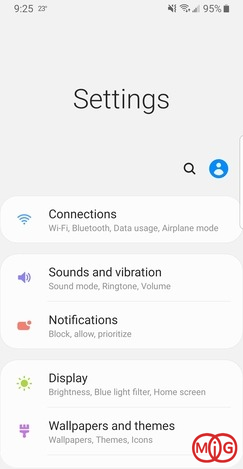
3. گزینه های NFC و Wi-Fi را به طور موقت خاموش کنید و سعی کنید که دستگاه ها را برای جفت کردن به یکدیگر از طریق بلوتوث امتحان کنید.
حذف دستگاه های مرتبط
اگر قبلا از بلوتوث گوشی خود استفاده میکردید و با سایر دستگاه های دیگر عمل جفت کردن را انجام داده اید سعی کنید که آنها را حذف کنید و مجدد عملیات جفت سازی را انجام دهید.
1. بر روی گزینه Connections در Settings ضربه بزنید.
2. بر روی Bluetooth ضربه بزنید.
3. هنگامی که بلوتوث شما روشن است ، لیستی از دستگاه هایی که به آنها قبلا اتصال برقرار کرده اید را مشاهده خواهید کرد.
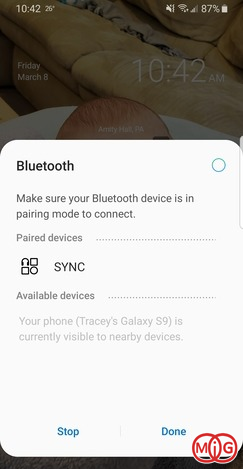
4. بر روی آیکون چرخ دنده در کنار هر یک از این دستگاه ها ضربه بزنید.
5. Unpair را انتخاب کنید
6. همین کار را برای تمامی دستگاه های موجود در لیست انجام دهید.
تنظیم مجدد اتصالات
احتمال زیادی وجود دارد که تنظیمات شبکه شما به طور اشتباهی وارد باشد ،در اینجا باید آن ها را ریست کنید.
اما توجه داشته باشید ک تمامی رمزها ذخیره شده از بین خواهند رفت.
1. بر روی General Management از تنیظمات ضربه بزنید.
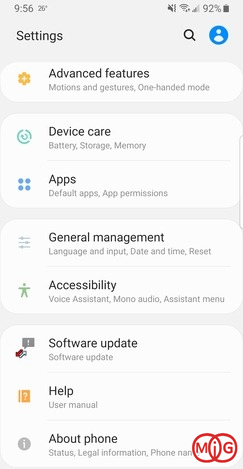
2. بر روی دکمه Reset ضربه بزنید.
3. Reset network settings را انتخاب کنید.
4. بر روی Reset ضربه بزنید.
پاک کردن حافظه موقت بلوتوث
اگر قبلا با بلوتوث زیاد کار میکردید ممکن است حافظه کش بلوتوث باعث این مشکلات شده باشید. پاک کردن فایل های موقت در حافظه کش میتواند با اتصال مجدد فایل های صحیح و جدید را جایگزین کند.
این کار هیچ تاثیر منفی بر سایر قسمت های گوشی شما نخواهد داشت.
1. به Application manager در Settings بروید.
2. بر روی علامت سه نقطه از بالا سمت راست ضربه بزنید.
3. بر روی Show system apps ضربه بزنید.
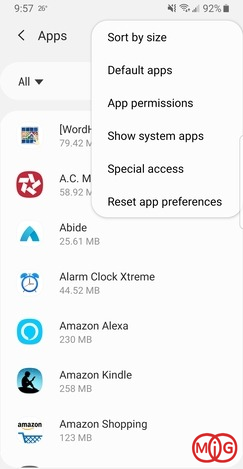
4. بر روی Bluetooth ضربه بزنید.
5. بر روی Storage ضربه بزنید.
6. بر روی Clear cache ضربه بزنید.
Wipe Cache
در گوشی شما محلی برای ذخیره کردن فایل های موقت وجود دارد که میتواند یکی از دلایل کار نکردن بلوتوث باشد (توجه داشته باشید انجام این کار میتواند باعث حذف کلیه فایل ها و اطلاعات شما شود).
1. گوشی خود را خاموش کنید.
2. سه دکمه Home ، Power و Volume را همزمان فشار دهید تا صفحه نمایش گوشی آرام آرام ظاهر شود.
3. از دکمه های صدا برای حرکت استفاده کنید و بر روی Wipe cache partition بروید.

4. آن را به وسیله دکمه Power انتخاب کنید.
5. بر روی گزینه Yes حرکت کرده و مجدد دکمه Power را فشار دهید.
6. پس از آن گوشی شما ریستارت خواهد شد.
Safe Mode
گاها برنامه های مختلف کاربردی که نصب کرده اید میتوانند باعث بروز این مشکلات شده باشند.
اگر شما گوشی را در حالت Safe Mode ببرید هیچ برنامه کاربری اجرا نخواهد شد بنابر این میتوانید بررسی یکنید که آیا در حالت Safe Mode بلوتوث کار میکند یا خیر اگر کار کرد به این معنی است که برنامه ای باعث بروز این مشکلات شده است و باید برنامه مخرب را شناسایی و حذف کنید.
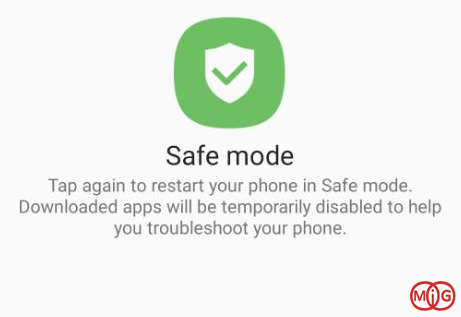
برای رفتن به Safe Mode مراحل زیر را انجام دهید :
1) دکمه Power گوشی خود را نگه داشته تا صفحه Power Option بر روی صفحه ظاهر شود.
2) هم اکنون گزینه Power Off را از روی صفحه نگه داشته با یک پاپ آپ جدید ظاهر شود ، سیستم عامل از شما خواهد پرسید که قصد راه اندازی گوشی در حالت امن را دارید یا خیر؟.
3) بر روی OK ضربه بزنید تا گوشی در حالت امن اجرا شود.
تنظم مجدد کارخانه
اگر همه راه ها را امتحان کردید و مشکل حل نشد ، ممکن است گوشی نیاز به تنظیم مجدد کارخانه داشته باشد.
قبل از انجام اینکار از فایل ها و اطلاعات مهم خود پشتیبان گیری کنید.
1. بر روی General Management از تنظیمات ضربه بزنید.
2. بر روی Reset ضربه بزنید.
3. بر روی Factory Data Reset ضربه بزنید.
گوشی شما تمامی اطلاعات و داده ها را حذف خواهد کرد و مانند روز اول که گوشی را خریداری کردید یک سیستم عامل پاک و نو را به شما تحویل خواهد داد.
اینبار بررسی کنید که مشکل حل شده است یا خیر؟.
در آخر
اگر تمامی تلاش های شما برای حل مشکلات بلوتوث جواب نداد احتمالا باید یک مشکل سخت افزاری در گشوی شما رخ داده باشد که باید آنرا نزد یک تعمیرکار معتبر و حرفه ای ببرید.


)

مشاهده نظرات بیشتر...